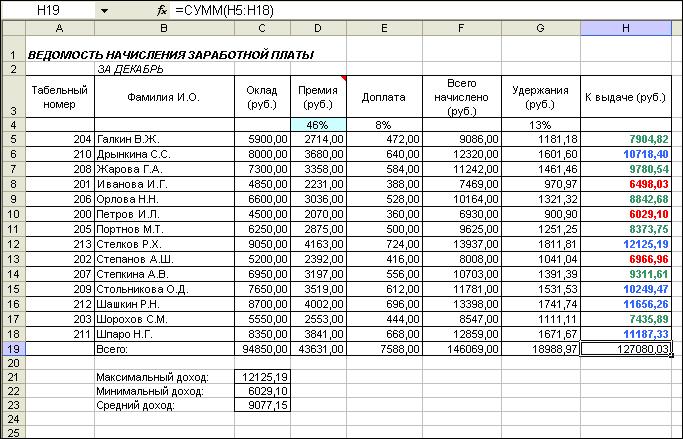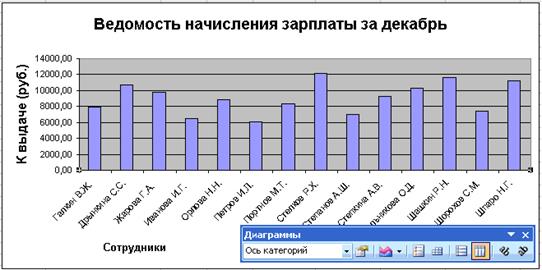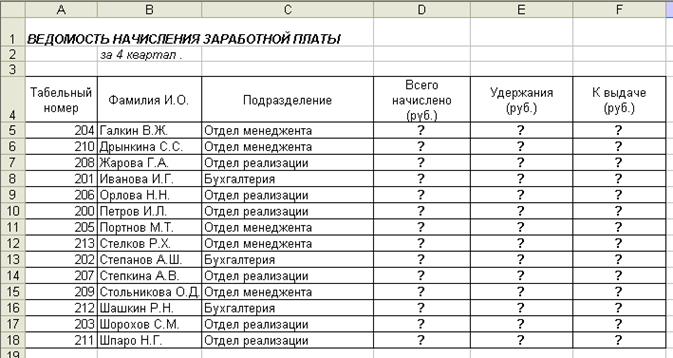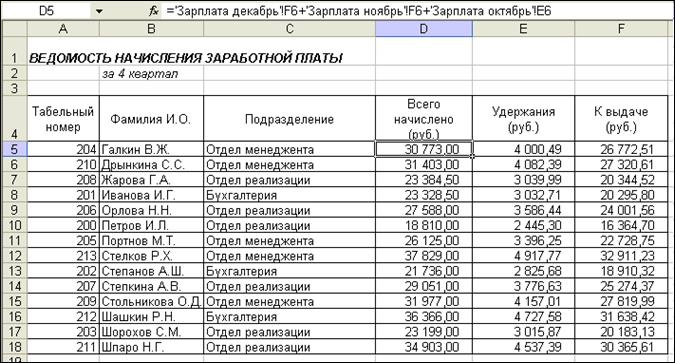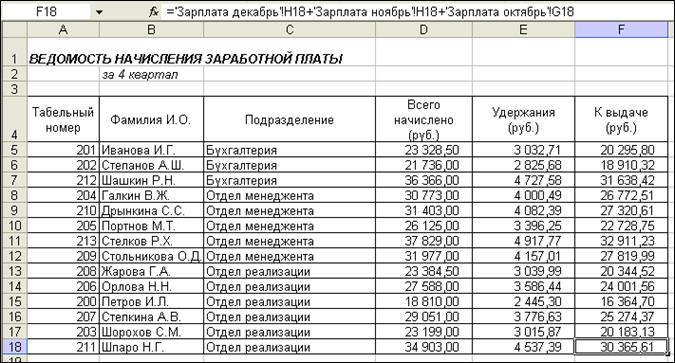Задание 1. Рассчитать зарплату за декабрь и построить диаграмму. Создать итоговую таблицу ведомости квартального начисления заработной платы, провести расчет промежуточных итогов по подразделениям.
Порядок работы.
1. Откройте редактор электронных таблиц Microsoft Excel и откройте созданный в практической работе 3 файл «Зарплата».
2. Скопируйте содержимое листа «Зарплата ноябрь» на новый лист электронной книги (Правка/ Переместить/скопировать лист).
Не забудьте для копирования поставить галочку в окошке Создавать копию.
3. Присвойте скопированному листу название «Зарплата декабрь». Подправьте название месяца в названии таблицы.
4. Измените значение Премии на 46%, Доплаты – на 8%. Убедитесь, что программа произвела пересчет формул (рис.1).
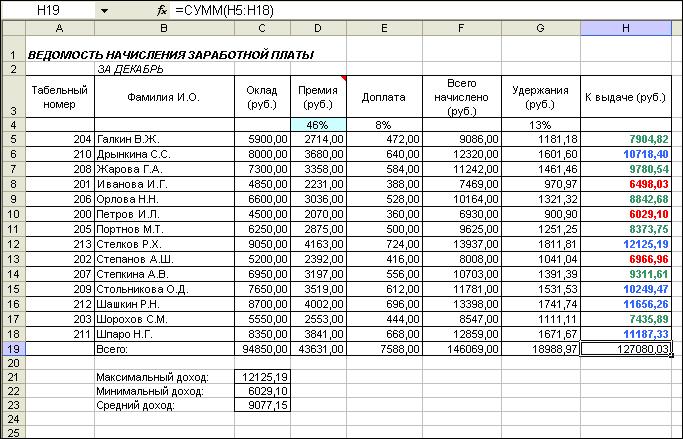
Рис.1. Ведомость зарплаты за декабрь
5. По данным таблицы «Зарплата декабрь» постройте гистограмму дохода сотрудников (по столбцу «К выдаче (руб.)»). В качестве подписей оси Х выберите фамилии сотрудников.
Проведите форматирование диаграммы. Конечный вид гистограммы приведен на рис.2.
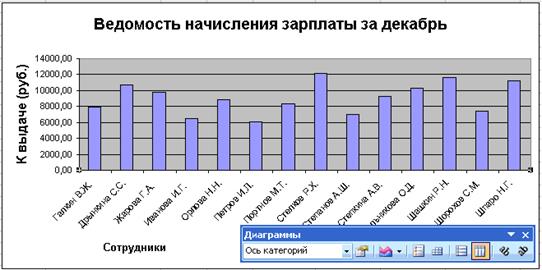
Рис.2. Гистограмма зарплаты за декабрь
6. Перед расчетом итоговых данных за квартал проведите сортировку по фамилиям в алфавитном порядке (по возрастанию) в таблице расчета зарплаты за октябрь (выделите фрагмент таблицы с 5 по 18 строки без строки «Всего», выберите меню Данные/ Сортировка, сортировать по – Столбец В).
7. Скопируйте содержимое листа «Зарплата декабрь» на новый лист (П равка/Переместить/скопировать лист). Не забудьте для копирования поставить галочку в окошке Создавать копию.
8. Присвойте скопированному листу название «Итоги за квартал». Измените название таблицы на «Ведомость начисления заработной платы за 4 квартал».
9. Отредактируйте лист «Итоги за квартал» согласно образцу на рис.3.
Для этого удалите в основной таблице (см. рис.1) колонки оклада, премии и доплаты, а также строку 4 с численными значениями %Премии и %Удержания и строку 19 «Всего». Удалите также строки с расчетом максимального, минимального и среднего дохода под основной таблицей. Вставьте пустую третью строку.
10. Вставьте новый столбец «Подразделение» (Вставка/ Столбцы) между столбцами «Фамилия» и «Всего начислено». Заполните столбец «Подразделение» данными по образцу (рис. 3).
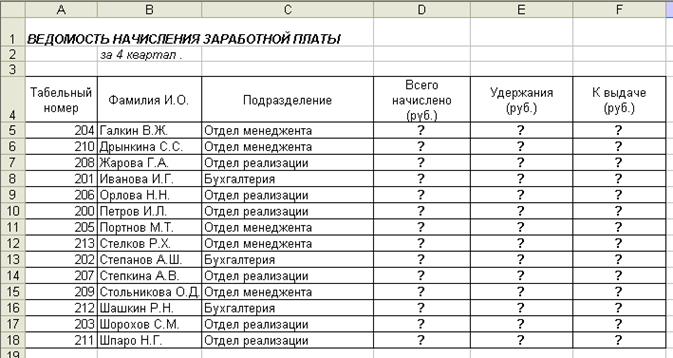
Рис. 3. Образец таблицы
11. Произведите расчет квартальных начислений, удержаний и суммы к выдаче как сумму начислений за каждый месяц (данные по месяцам располагаются на разных листах электронной книги, поэтому к адресу ячейки добавится адрес листа).
Краткая справка. Чтобы вставить в формулу адрес или диапазон ячеек с другого листа, следует во время ввода формулы щелкнуть по вкладке этого листа и выделить на нем нужные ячейки. Вставляемый адрес будет содержать название этого листа.
В ячейке D5 для расчета квартальных начислений «Всего начислено» формула имеет вид:
= 'Зарплата декабрь'!F5 +' Зарплата ноябрь'!F5 + 'Зарплата октябрь'!E5.
Аналогично произведите квартальный расчет столбца «Удержания» и «К выдаче».
Примечание. При выборе начислений за каждый месяц делайте ссылку на соответствующую ячейку из таблицы соответствующего листа электронной книги «Зарплата». При этом произойдет связывание ячеек листов электронной книги.
12. В силу однородности расчетных таблиц зарплаты по месяцам для расчета квартальных значений столбцов «Удержания» и «К выдаче» достаточно скопировать формулу из ячейки D5 в ячейки E5 и F5 (рис.4).
Для расчета квартального начисления заработной платы для всех сотрудников скопируйте формулы вниз по столбцам D, E и F. Ваша электронная таблица примет вид, как на рис. 4.
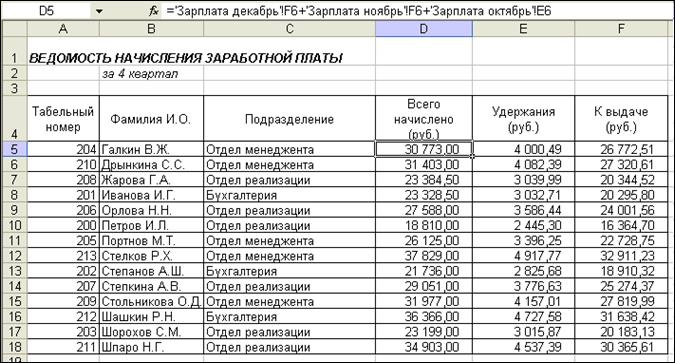
Рис. 4. Вид таблицы после проведения расчетов
13. Для расчета промежуточных итогов проведите сортировку по подразделениям, а внутри подразделений – по фамилиям. Таблица примет вид, как на рис. 5.
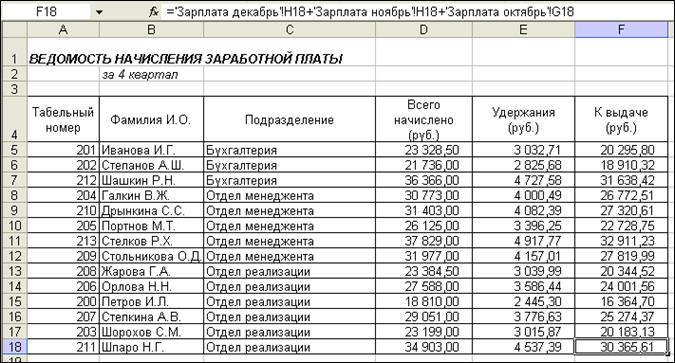
Рис.5 Вид таблицы после сортировки
14. Рассчитайте промежуточные итоги по подразделениям, используя формулу суммирования. Для этого выделите всю таблицу и выполните команду Данные/ Итоги (рис. 6.).
Задайте параметры подсчета промежуточных итогов:
при каждом изменении в - Подразделение;
операция - Сумма;
добавить итоги по: - Всего начислено, Удержания, К выдаче.
Отметьте галочкой операции «Заменить текущие итоги» и «Итоги под данными».

Рис. 6. Окно задания параметров расчета промежуточных итогов
Примерный вид итоговой таблицы представлен на рис.7.

Рис.7. Итоговый вид таблицы расчета квартальных итогов по зарплате
15. Изучите полученную структуру и формулы подведения промежуточных итогов, устанавливая курсор на разные ячейки таблицы.
Научитесь сворачивать и разворачивать структуру до разных уровней (кнопками «+» и
«-»).
Краткая справка. Под структурированием понимается многоуровневая группировка строк и столбцов таблицы и создание элементов управления, с помощью которых легко можно скрывать и раскрывать эти группы.
16. Сохраните файл «Зарплата» с произведенными изменениями.